Maci ekraaniseaded
Valguse sobitamine ümbritseva keskkonnaga. iMac kasutab True Tone’i tehnoloogiat. True Tone kohandab loomulikuma vaatamiskogemuse saamiseks ekraanivärve automaatselt vastavalt ümbritseva keskkonna valgustatusele. True Tone’i sisse või välja lülitamiseks avage System Settings, seejärel klõpsake Displays.
Dünaamilise töölaua kasutamine. Dünaamiline taustapilt muutub automaatselt vastavalt teie asukoha kellaajale. Klõpsake jaotises System Settings valikul Wallpaper, seejärel tehke jaotisest Dynamic Wallpapers soovitud valik. Kui soovite, et ekraan muutuks vastavalt teie ajavööndile, siis lülitage Location Services sisse. (Klõpsake jaotises System Setting valikul Privacy & Security, seejärel klõpsake Location Services.) Kui funktsioon Location Services on lülitatud välja, siis pilt muutub vastavalt Date & Time'i seadete alt valitud ajavööndile.
Ekraanil üksuste kuvamise viisi muutmine. Muutke ekraani eraldusvõimet, et muuta kõik ekraanil olev suuremaks või suurendage teksti ja ikoonide suurust, et neid oleks lihtsam näha. Samuti saate muuta kursori lihtsamini nähtavaks või tuvastada selle asukoha kiirelt hiire raputamisega. Vt. Teksti ja teiste üksuste tegemine ekraanil suuremaks.
Keskendumine režiimiga Dark Mode. Töölaua, menüüriba, Dock-riba ja kõikide macOS-iga kaasasolevate rakenduste puhul saab kasutada tumedat värviteemat. Teie sisu paistab esiplaanil ja keskel hästi välja ning tumendatud juhtnupud ja aknad jäävad taustale. Sellistes rakendustes nagu Mail, Contacts, Calendar ja Messages kuvatakse valget teksti mustal taustal, nii et silmadel on hämaras keskkonnas seda lihtsam lugeda.
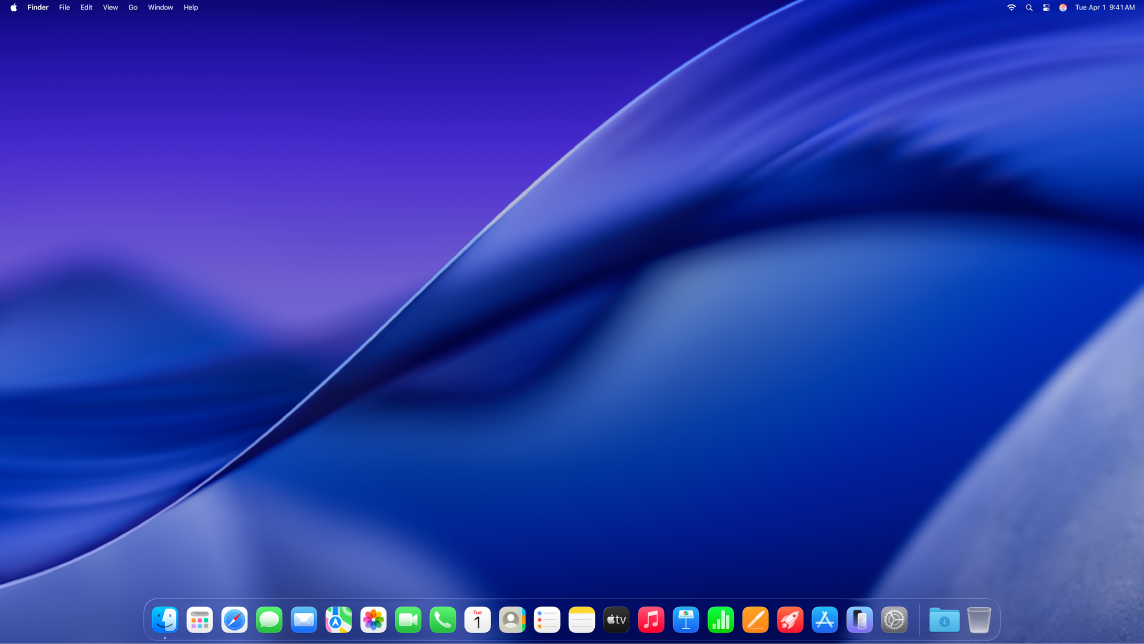
Režiim Dark Mode seadistatud spetsiaalselt fotosid ja pilte töötlevate professionaalide jaoks – värvid ja peened detailid paistavad tumedalt taustalt hästi välja. Kuid see on samuti suurepärane kõigi jaoks, kes soovivad oma sisule keskenduda.
Night Shift. Lülitage Mac öösel või vähese valguse korral soojematele värvidele, et vähendada erksa sinise valguse käes oldavat aega. Sinine valgus raskendab magamajäämist ning soojemad ekraanivärvid aitavad puhata öösel paremini välja. Saate kavandada funktsiooni Night Shift automaatse sisse- ja väljalülitamise kindlatel aegadel või määrata selle sisse päikeseloojangust päikesetõusuni. Avage System Settings, klõpsake Displays, klõpsake all nupul Night Shift, seejärel tehke soovitud valikud. Lohistage värvitemperatuuri reguleerimiseks liugurit.
Kuvari ühendamine. Saate ühendada Maciga välise ekraani, projektori või HD-televiisori. Kui te pole kindel, mitut välist ekraani teie Mac toetab, siis kontrollige tehniliste andmete jaotist. Avage System Settings, valige Help > iMac Specifications, seejärel tuvastage Video Support (peate võibolla kerima). Vt. Välise kuvari ühendamine iMaciga.
Lisateabe hankimine. Vt. Maci ekraaniseaded ja Juurdepääsetavuse ekraaniseadete muutmine.